在 PowerPoint 中進行設計
佈景主題
-
選取 [設計] 索引標籤。
-
選取其中一個 [佈景主題]。
-
選取其中一個 [變體]。
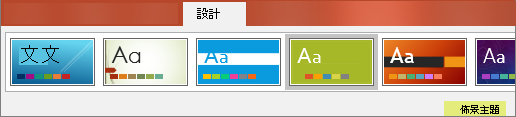
使用 PowerPoint 設計工具
-
插入一張或多張圖片、項目清單或是日期清單。
-
隨即會開啟 [設計工具] 面板。 選取您想要的設計。
您也可以顯示 Designer,方法是選取圖片,然後選取 [設計 > Designer]。
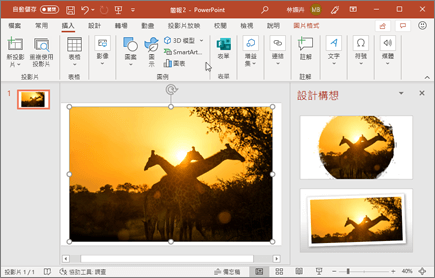
轉場
若要新增投影片轉換到另一張投影片時的特殊效果:
-
請選取您要新增轉場的投影片。
-
在 [轉場] 索引標籤上,選取您要的效果。
-
選取 [效果選項] 以變更轉場的方式:[自右]、[自左]...
若要復原轉場,請選取 [無]。

動畫
若要將投影片上的文字或物件製作成動畫:
-
選取您想要製成動畫的文字或物件。
-
在 [動畫] 索引標籤中,選取 [新增動畫],然後從下拉式清單中選取您要的動畫效果。
若要逐行將文字製作成動畫,請選取其中一行文字,選取一種動畫效果,然後選取下一行文字,再次選取另一種動畫效果...
-
關於 [開始] 的時間,您可以選取 [按一下時]、[與前動畫同時] 或 [接續前動畫]。
您也可以選取 [期間] 或 [延遲]。
若要深入了解,請參閱將文字或物件製作成動畫。
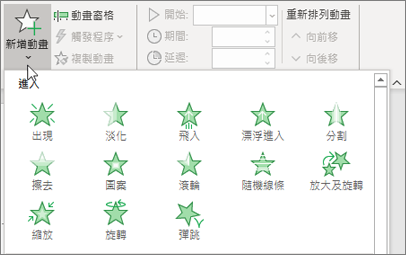
請參閱創意專家的這個逐步 指南 ,瞭解如何讓PowerPoint簡報設計更吸引人。










